So pausieren Sie effektiv die Freigabe Ihres Snapchat-Standorts für andere
Haben Sie sich jemals unwohl gefühlt, weil Snapchat ständig Ihren Standort verfolgt? Obwohl die Snap Map-Funktion von Snapchat dafür gedacht ist, Ihren Aufenthaltsort in Echtzeit mit Freunden zu teilen, kann es manchmal so aussehen, als ob Ihre Privatsphäre gefährdet wäre. Erwägen Sie eine vorübergehende Pause von der Standortfreigabe oder mehr Kontrolle über Ihren digitalen Fußabdruck. Wissen So pausieren Sie den Snapchat-Standort ist daher von wesentlicher Bedeutung.
Glücklicherweise bietet Snapchat integrierte Optionen, mit denen Sie die Standortfreigabe unterbinden können, ohne letztendlich offline zu gehen. In diesem Artikel untersuchen wir die besten Methoden, um Ihren Snapchat-Standort zu pausieren und sicherzustellen, dass Ihre Privatsphäre in Ihren Händen bleibt.
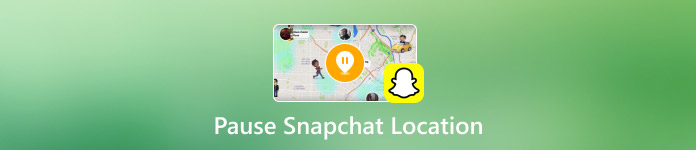
In diesem Artikel:
Methode 1. Snapchat Map direkt deaktivieren
Wenn Sie Ihren Echtzeitstandort nicht mehr teilen, aber die Funktionen von Snapchat weiterhin nutzen möchten, können Sie die Verfolgung einschränken, ohne Snap Map vollständig zu deaktivieren. Sie können Ihre Live-Standorteinstellungen anpassen und die Standortberechtigungen Ihres Geräts ändern, um zu steuern, wer Ihren Aufenthaltsort sieht, während Sie in der App aktiv bleiben. Wenn Sie sich fragen, wie Sie den Snapchat-Standort vorübergehend ausschalten können, ohne ihn vollständig zu deaktivieren, finden Sie hier einige einfache Tipps, mit denen Sie Ihre Privatsphäre genießen können, ohne sich vollständig abzumelden. Im Folgenden erklären wir Ihnen, wie Sie Ihre Standorteinstellungen steuern.
So deaktivieren Sie den Live-Standort auf Snapchat:
Mit der Live-Standortfunktion von Snapchat können ausgewählte Freunde Ihren Aufenthaltsort in Echtzeit sehen. Wenn Sie mehr Privatsphäre wünschen, ohne die Standortfreigabe vollständig zu deaktivieren, ist das Deaktivieren von Live-Standort eine großartige Option. Dadurch werden ständige Updates gestoppt, während Ihr zuletzt freigegebener Standort auf Snap Map angezeigt wird. Wenn Sie sich fragen, wie Sie Ihren Standort auf Snapchat pausieren können, ohne ihn auszuschalten, ist das Deaktivieren von Live-Standort eine schnelle und einfache Möglichkeit, zu kontrollieren, was andere tun.
Starten Sie Snapchat und tippen Sie auf Profilbild Ihres Snapchat-Kontos. Gehen Sie zur Snap Map und tippen Sie auf den Namen, mit dem Sie Ihren Standort teilen.
In ihrem Profil wird der Live-Standort angezeigt. Tippen Sie darauf, um ihn auszuschalten.
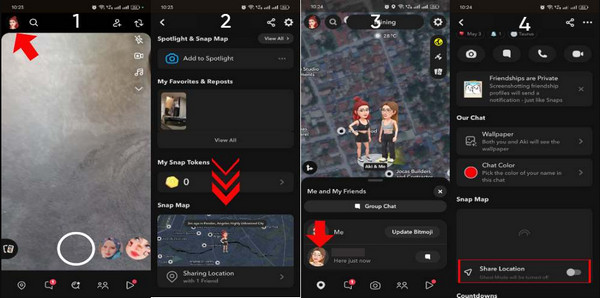
So deaktivieren Sie die Ortungsdienste unter Android und iOS:
Wie pausiert man den Standort auf Snapchat, ohne dass die App es merkt? Eine andere Methode besteht darin, die Standortfreigabe der App auf Ihrem Telefon zu deaktivieren. Dazu können Sie der folgenden Anleitung folgen.
Öffnen Sie die Einstellungen Ihres Geräts und gehen Sie auf Ihrem Android zur App-Verwaltung, um auf Snapchat zuzugreifen. Unter iOS müssen Sie jedoch nur nach unten scrollen, um die App zu finden.
Gehe zu Erlaubnis und wählen Sie Nicht zulassen um die Standortfreigabe in dieser App zu deaktivieren, wenn Sie die Android-Version verwenden. Unter iOS wählen Sie die Niemals.
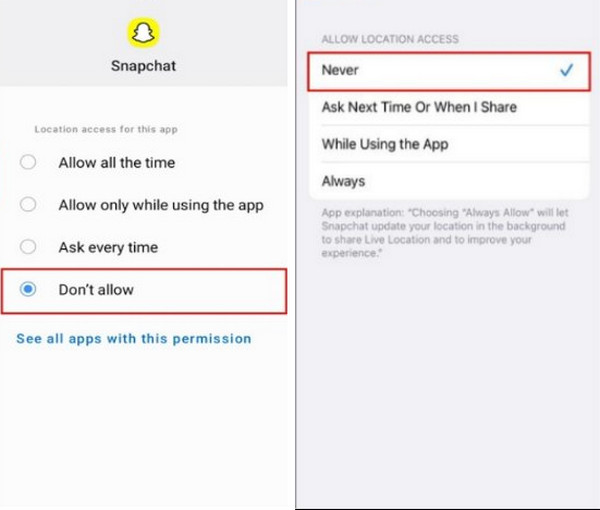
Methode 2. Pausieren Sie Ihren Snapchat-Standort, ohne ihn auszuschalten
Wenn Sie Ihren Snapchat-Standort auf sichere Weise pausieren möchten, ohne ihn auszuschalten, ist die beste Option iLocaGo – Das MyPass-Konto, entwickelt von imyPass. Mit diesem fortschrittlichen Tool können Sie Ihren Standort auf Android- und iPhone-Geräten ändern; Freunde auf Snapchat können Ihren tatsächlichen Standort nicht ermitteln. Im Gegensatz zu den nativen Einstellungen von Snapchat, die Ihren letzten bekannten Standort anzeigen, können Sie sich bei iLocaGo für einen statischen Standort entscheiden oder eine Bewegung vortäuschen.
Damit können Sie Ihre Privatsphäre schützen und ungewolltes Tracking vermeiden, während Sie neue virtuelle Orte entdecken. Dazu erklären wir Ihnen im Folgenden, wie Sie das Tool richtig nutzen.
Laden Sie iLocaGo jetzt auf Ihr passendes Betriebssystem herunter, indem Sie hier auf die Schaltfläche klicken. Folgen Sie den Anweisungen zur Installation der App und starten Sie sie anschließend. Vergessen Sie nicht, Ihr Android- oder iOS-Gerät zu verbinden, um den Standort auf Ihren PC zu übertragen.
Aktivieren Sie auf der Hauptoberfläche von iLocaGo die Option „Standort ändern“, um einen gefälschten Standort für Ihr Snapchat zu erstellen.
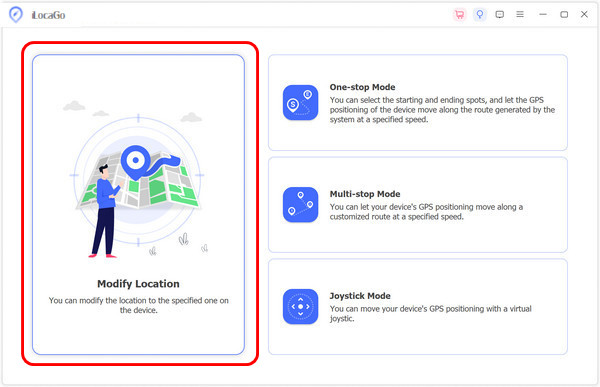
Legen Sie als Nächstes den gewünschten Standort fest, indem Sie den Bereich in der Karte suchen und anklicken. Um mit der Erstellung eines gefälschten Standorts zu beginnen, klicken Sie auf das Mit dem Gerät synchronisieren, die nach dem Klicken ausgeführt wird. Jetzt haben Sie deinen Standort auf Snapchat geändert auch wenn die Funktion zur Standortbestimmung aktiviert ist.
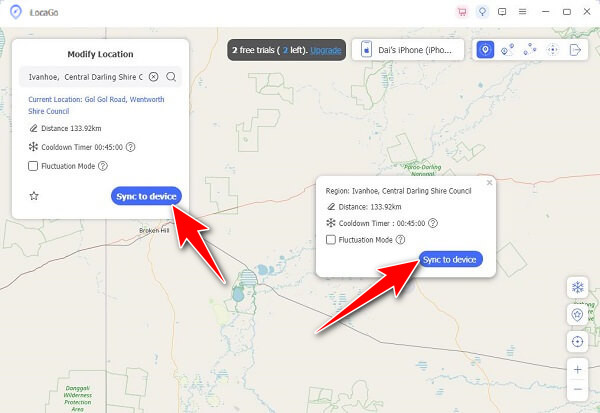
Methode 3. Verwenden des Ghost-Modus auf Snapchat
Die einfachste Möglichkeit, die Standortfreigabe auf Snapchat zu beenden, besteht darin, die Ghost-Modus-Funktion auszuschalten. Dadurch wird sichergestellt, dass Ihre Freunde nicht mehr sehen können, wo Sie sich befinden, wenn es am wichtigsten ist, Sie können jedoch weiterhin alle anderen Funktionen auf Snapchat ohne Unterbrechung nutzen. Wenn Sie sich jemals gefragt haben, wie Sie die Standortfreigabe auf Snapchat pausieren können, ohne die App zu löschen oder offline zu gehen, ist dies die schnellste und effektivste Lösung.
Nachfolgend zeigen wir Ihnen, wie Sie den Ghost-Modus aktivieren und die Kontrolle über Ihre Privatsphäre zurückgewinnen.
Gehen Sie zu Ihrem Snapchat auf Android oder iPhone, indem Sie auf das Symbol-App auf Ihrem Bildschirm und tippen Sie auf das Profil Symbol.
Klicken Sie in der App auf das Zahn , um die App-Einstellungen zu öffnen. Suchen Sie dann nach Wer kann und tippen Sie auf das Siehe „Mein Standort“. , um eine weitere Einstellung zu öffnen. In „Mein Standort“ können Sie nun festlegen, wer Ihren Standort kennen kann mit Meine Freunde, Meine Freunde, Außer, und Nur diese Freunde.
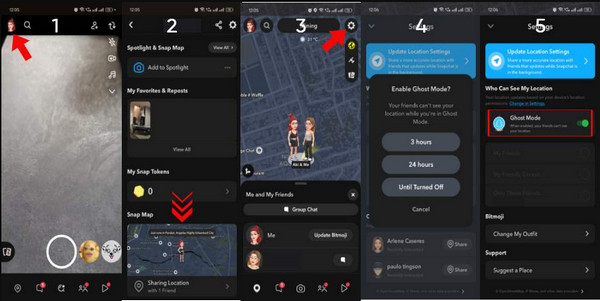
Wenn Sie jedoch einen kompletten Fächer erstellen möchten, tippen Sie auf Ghost-Modus und stellen Sie die Daueroder wählen Sie die Bis zum Ausschalten Option, es länger zu machen. Mit dieser Funktion können Sie für andere unbesiegbar werden.
Kehren Sie zur Hauptoberfläche zurück, um einen schnellen Schnappschuss oder ein Video aufzunehmen, und wischen Sie dann nach unten, um die Karteneinstellungen zu öffnen und zu prüfen, ob der Ghost-Modus bereits aktiviert ist. Wenn Ihr Standort mit einem blau-weißen Logo markiert ist, haben Sie ihn richtig eingestellt. Damit haben Sie habe den Snapchat-Standort deaktiviertund niemand wird wissen, wo Sie sind, oder an Ihren Snapchat-Posts teilhaben.
Bonus: So verhindern Sie, dass Ihr Snapchat-Standort aktualisiert wird
Um zu verhindern, dass Snapchat Ihren Standort automatisch aktualisiert, können Sie einfach das GPS Ihres Telefons ausschalten oder den Zugriff von Snapchat auf Ihren Standort einschränken. Wenn Sie die Standortdienste auf Ihrem Gerät ausschalten, erhält Snapchat keine Echtzeit-Updates über Ihren Aufenthaltsort.
Sie können die Snapchat-App auch vollständig schließen, wenn Sie sie nicht verwenden, um zu verhindern, dass sie im Hintergrund ausgeführt wird und Ihren Standort verfolgt. Diese Änderungen verhindern, dass Snapchat Ihren Standort aktualisiert, ohne dass Sie die Standortfreigabefunktionen vollständig deaktivieren müssen. So können Sie Ihre Privatsphäre bequemer kontrollieren.
Fazit
Wie pausiert man seinen Standort auf Snapchat, ohne dass die Leute es merken?? Nun, wir haben bereits Schritte dazu eingeführt. Wenn Sie also jemals Snap in der App teilen möchten, aber nicht möchten, dass Ihr Standort erkannt wird, ist dieser Artikel für Sie. Wir stellen sicher, dass die von uns bereitgestellten Schritte leicht zu befolgen und durchführbar sind, auch wenn Sie kein technisches Expertenwissen haben.
Heiße Lösungen
-
GPS-Standort
- Beste Pokemon Go-Standorte mit Koordinaten
- Schalten Sie Ihren Standort auf Life360 aus
- Faken Sie Ihren Standort bei Telegram
- Testbericht zu iSpoofer Pokemon Go
- Virtuelle Standorte auf iPhone und Android festlegen
- Überprüfung der PGSharp-App
- Standort auf Grindr ändern
- Überprüfung des IP Location Finder
- Standort von Mobile Legends ändern
- Standort auf Tiktok ändern
-
iOS entsperren
-
iOS-Tipps
-
Android entsperren

